Ein Problem, mit dem viele Benutzer von Windows konfrontiert sindDas native Dienstprogramm zum Hinzufügen und Entfernen ist, dass es manchmal fehlschlägt, Registrierungseinträge, verknüpfte Bibliotheken und andere erstellte Ordner einer Anwendung zu entfernen, die deinstalliert wird. Dies lässt dem Benutzer zwei Möglichkeiten offen - entweder um den gesamten verbleibenden Inhalt manuell zu finden oder um Dienstprogramme zur Systembereinigung zu verwenden, die oft ewig dauern, um das System nach solchen Junk-Inhalten zu durchsuchen. ZSoft Uninstaller, obwohl man das vollständig entfernen kannAnwendungen und andere zugehörige Dateien und Ordner sowie Tools zum sofortigen Entfernen von Anwendungsdateien, temporären Daten und leeren Ordnern aus dem System. Die Anwendung ist sehr portabel und ermutigt Benutzer, sie auf USB-Laufwerken zu tragen. Es wendet die Analysemethode vor und nach der Installation an, um alle Dateien, Ordner und anderen zugehörigen Änderungen zu protokollieren, die während der Installation einer Anwendung aufgetreten sind. Wenn Sie die Anwendung über diese deinstallieren möchten, werden alle Änderungen schnell rückgängig gemacht.
Führen Sie die ausführbare Datei von ZSoft Uninstaller aus, um alle Dateien anzuzeigeninstallierte Anwendungen. Die linke Seitenleiste enthält Informationen zur ausgewählten Anwendung und eine Suchleiste, mit der Sie schnell nach einem bestimmten Programm in einer Liste suchen können.

Über das Kontextmenü können Sie alle deinstallierenAusgewählte Anwendung: Blenden Sie die App aus und löschen Sie sie aus der Liste. Zeigen Sie alle zugehörigen Informationen an und bearbeiten Sie sie, z. B. Version, Größe, HelpLink, Publisher, UnsinstallString, UpdateInfo usw.
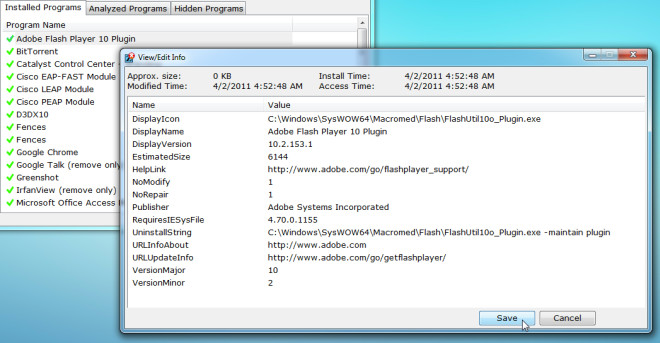
Die Symbolleiste enthält 2 wichtige Tools zum AnalysierenDatenträger für Änderungen vor und nach der Installation der Anwendung und zum Entfernen von temporären Dateien vom ausgewählten Datenträgerlaufwerk. Der Temp-Datei-Finder löscht nicht nur die temporären Dateien, sondern ermöglicht auch das Erstellen einer Sicherungskopie vor dem Löschen der temporären Dateien, um den Vorgang bei Bedarf umzukehren. Bevor Sie die Festplatte auf Installationsänderungen untersuchen, müssen Sie die Ignorierliste so einrichten, dass nur die Änderungen berücksichtigt werden, die nicht systemspezifisch sind. Installieren Sie nach Abschluss des Vorinstallationsvorgangs die Anwendung und führen Sie den Nachinstallationsscan aus, um alle Änderungen zu finden.
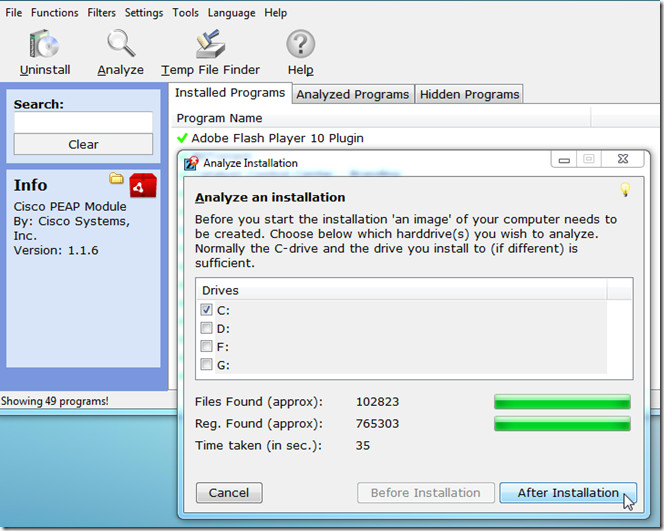
Auf den leeren Ordner Cleaner kann über Tools zugegriffen werdenSpeisekarte. Sie müssen den Pfad angeben, der nach leeren Ordnern durchsucht werden soll. Nachdem alle leeren Ordner aufgelistet sind, wählen Sie die Ordner aus, die Sie entfernen möchten, und klicken Sie im unteren Bereich auf Ausgewählte entfernen.
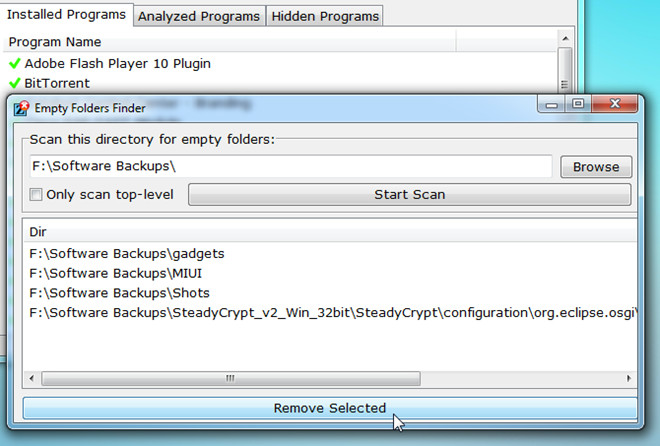
ZSoft Uninstaller ist ein großartiges portables Dienstprogramm fürDeinstallieren Sie die installierten Programme und die verbleibenden Daten und Ordner vollständig. Dies ist nützlich, wenn Sie versuchen, Ihr System zu bereinigen. Es unterstützt alle Windows-Versionen.
Laden Sie den ZSoft Uninstaller herunter













Bemerkungen